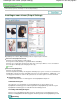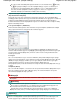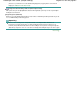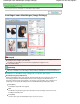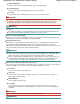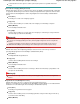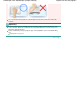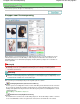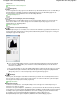Operation Manual
Als u de gescande afbeelding wilt vergroten/verkleinen, voert u waarden in bij (Breedte)
en
(Hoogte) bij Instellingen voor uitvoer (Output Settings) of geeft u een waarde op in
procenten bij %. De maximumwaarde die beschikbaar is voor % is afhankelijk van wat er
voor Uitvoerresolutie (Output Resolution) is opgegeven. U kunt een % opgeven voor
maximaal 19200 dpi (de maximaal beschikbare uitvoerresolutie).
Papierformaat (Paper Size) (bijvoorbeeld L) & Beeldschermformaat (Monitor Size)
(bijvoorbeeld 1024 x 768 pixels)
De breedte, de hoogte en de schaal kunnen niet worden opgegeven. De voorbeeldafbeelding
wordt bijgesneden op basis van het geselecteerde uitvoerformaat en de opgegeven resolutie. Het
gedeelte in het bijsnijdkader wordt gescand met het formaat van het geselecteerde papier-/
beeldschermformaat. U kunt het bijsnijdkader vergroten of verkleinen door dit te verslepen. Hierbij
blijft de verhouding bewaard.
Toevoegen/verwijderen... (Add/Delete...)
Hiermee wordt het dialoogvenster Uitvoerformaat toevoegen/verwijderen (Add/Delete the Output
Size) geopend. Hierin kunt u aangepaste uitvoerformaten opgeven.
In het dialoogvenster Uitvoerformaat toevoegen/verwijderen (Add/Delete the Output Size) kunt u
meerdere uitvoerformaten opgeven en gelijktijdig opslaan. Opgeslagen items worden toegevoegd
aan de lijst Uitvoerformaat (Output Size) en kunnen samen met de vooraf gedefinieerde items
worden geselecteerd.
Toevoegen
Als u een formaat wilt toevoegen, selecteert u Afdrukken (Print) of Afbeeldingsweergave (Image
display) voor Doel (Destination), geeft u de Naam van uitvoerformaat (Output Size Name), Breedte
(Width) en Hoogte (Height) op en klikt u op Toevoegen (Add). De naam van het toegevoegde
formaat wordt weergegeven in de Lijst van uitvoerformaten (Output Size List).
Klik op Opslaan (Save) om de uitvoerformaten in de Lijst van uitvoerformaten (Output Size List) op
te slaan
Verwijderen (Delete)
Als u een item wilt verwijderen, selecteert u het in de Lijst van uitvoerformaten (Output Size List) en
klikt u op Verwijderen (Delete). Klik op Opslaan (Save) om de uitvoerformaten in de Lijst van
uitvoerformaten (Output Size List) op te slaan
Belangrijk
Vooraf gedefinieerde uitvoerformaten, zoals A4 en 1024 x 768 pixels, kunnen niet worden
verwijderd.
Opmerking
U kunt maximaal 10 items opslaan voor elk doel.
Er verschijnt een foutmelding als u een waarde buiten het instellingenbereik opgeeft. Voer
een waarde in binnen het bereik dat in het bericht wordt vermeld.
Eenheid (Unit) varieert, afhankelijk van het Doel (Destination). Selecteer voor Afdrukken
(Print) mm of inch (inches). Voor Afbeeldingsweergave (Image display) is de eenheid pixels.
Opmerking
Zie '
Bijsnijdkaders aanpassen
' voor meer informatie over bijsnijdkaders.
Of en hoe het bijsnijdkader aanvankelijk wordt weergegeven voor een voorbeeldweergave, kan
worden opgegeven op het tabblad Voorbeeld (Preview) in het dialoogvenster Voorkeuren
Pagina 672 van 926 pagina'sInstellingen voor uitvoer (Output Settings)